
Како да видите историју "Иандек.баусер"?
Чланак ће вам рећи како да видите причу у Иандек.бразсеур, укључујући даљинац.
Било који претраживач кроз који посећујете разне странице на Интернету, чува историју таквих посета, тј. Бројне старе адресе и референце на ресурсе. Ове адресе се могу складиштити глатко колико га доделите у подешавањима.
Ова функција је прилично корисна ако се често односи на претходно затворене локације које нису укључене у обележиваче.
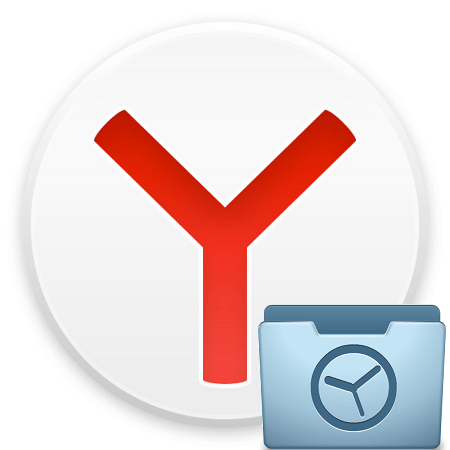
Како отворити причу у Иандек.Бовсер-у и вратите га након уклањања?
На исти начин можете да посматрате и историју свог преузимања. Захваљујући томе, све што сте преузели са Интернета биће смештени у историји прегледача, такође ћете знати која мапа да изврши један или неки учитавање.
У данашњем прегледу учимо како да видимо причу " Иандек.баусер"И како да вратите причу" Иандек.Бровсер"Након уклањања.
Гледамо у причу у Иандек.Бровсер
Дакле, како би се отворила прича " Иандек.баусер"Сљедећи:
- Покрените прегледач, кликните у горњи десни мени на икони Три паралелне линије (" Мени"), У прозору који се отвори, идите на ставку" Историја"А онда опет у" Историја».
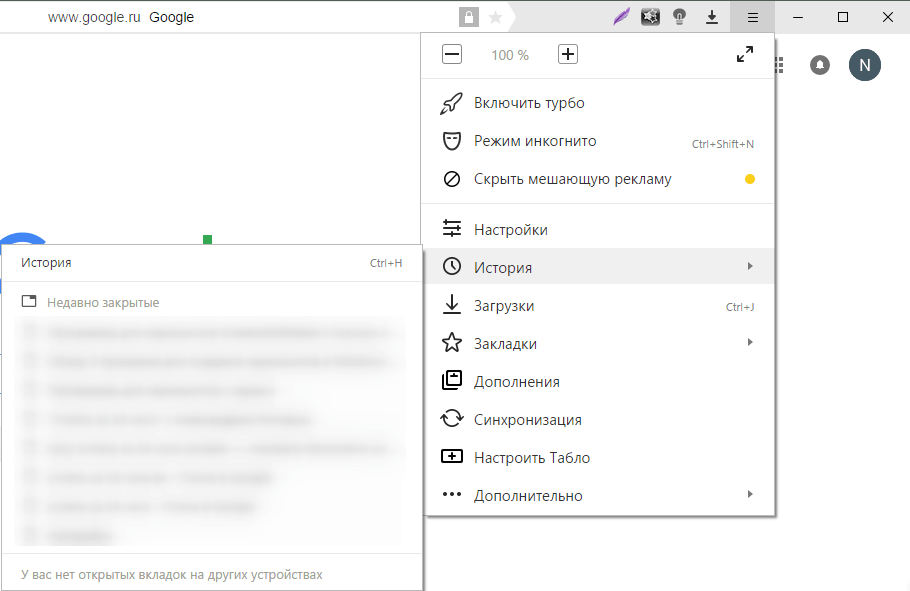
Како отворити причу у Иандек.Бовсер-у и вратите га након уклањања?
- Отворићете прозор са списком свих адреса локација или страница које сте претходно посетили. Све локације су сортиране по временима њихових посета од касније на врху до раније у наставку. Доле такође имају предмет " Раније", Када кликнете на који је листа сортирана у спуштању налога.
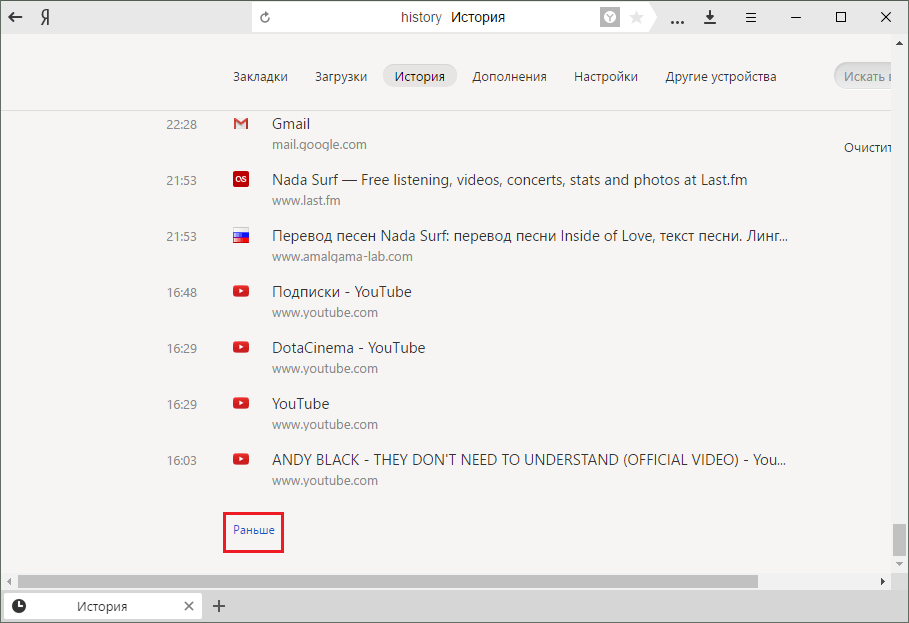
Како отворити причу у Иандек.Бовсер-у и вратите га након уклањања?
- У горњем десном делу прозора налази се низ за претрагу. Ако је листа превелика, а не можете да пронађете потребну страницу, а затим унесите тематску реч у претраживач (ако је временска страница о времену, а затим унесите време). Тада се списак сортира према вашем захтеву.
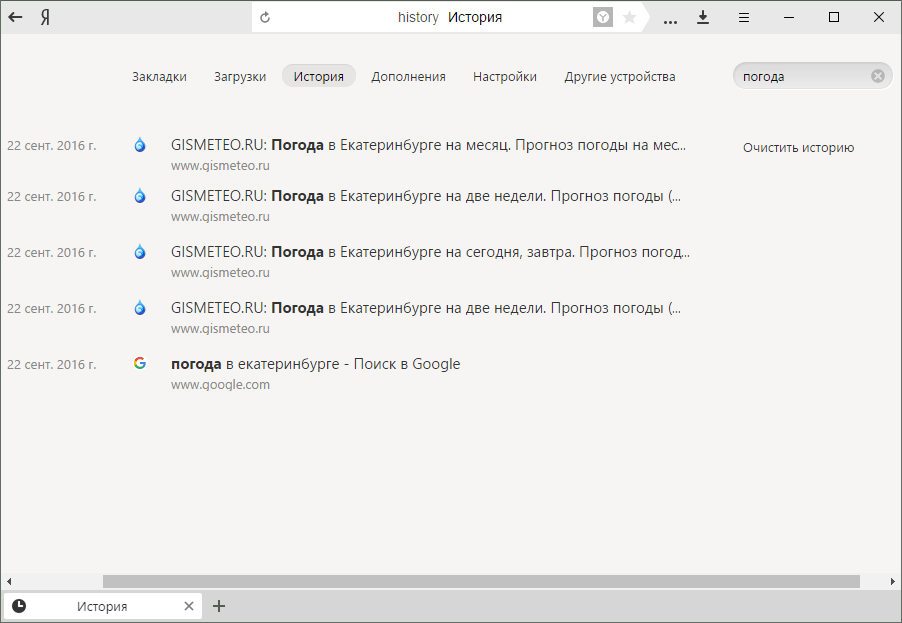
Како отворити причу у Иандек.Бовсер-у и вратите га након уклањања?
- Када подржите курсор миша на било којој веб локацији са листе, стрелица је активирана, када кликнете на које можете даље да отворите целу историју са ове веб странице или избришете везу са листе.
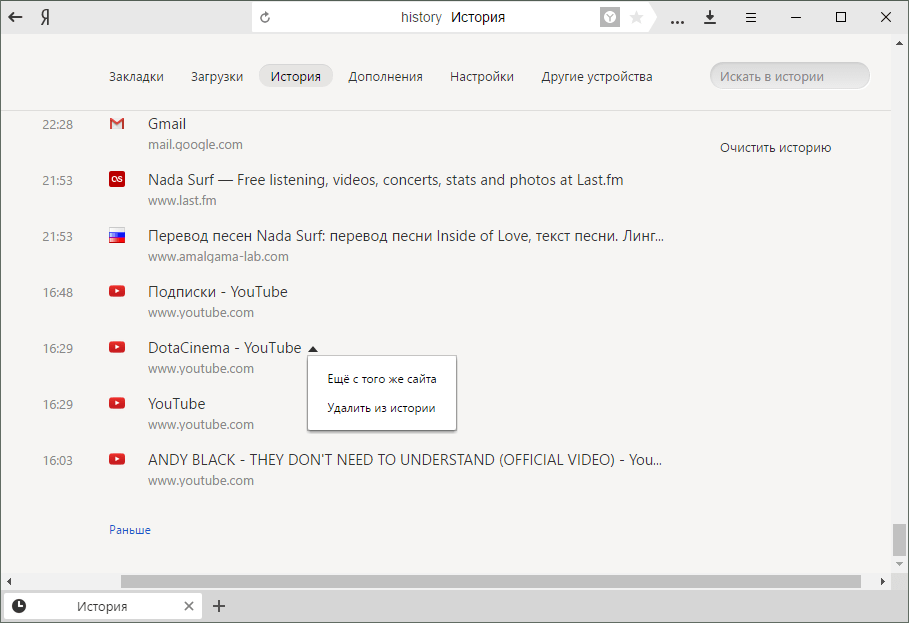
Како отворити причу у Иандек.Бовсер-у и вратите га након уклањања?
- Ако желите да видите историју преузимања, вратите се на мени прегледача и у прозору који се отвори кликните на " Преузимања».
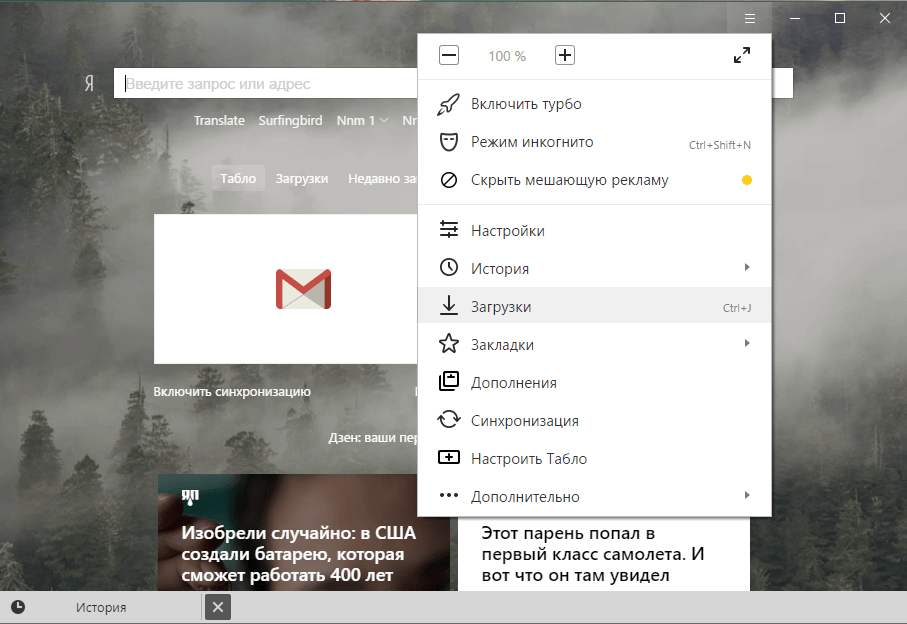
Како отворити причу у Иандек.Бовсер-у и вратите га након уклањања?
- Опет ћете отворити прозор, али већ са списком преузимања. Листа ће такође бити сортирана као у претходном случају.
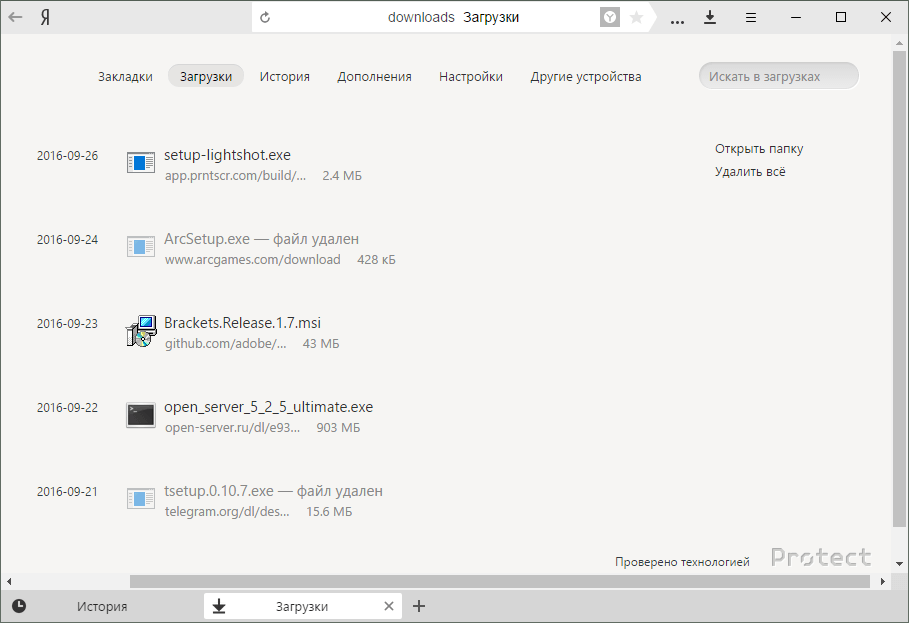
Како отворити причу у Иандек.Бовсер-у и вратите га након уклањања?
- Али када задржите курсор миша да бисте преузели са листе и кликните на стрелицу, видећете прозор са ширим менијем. Овде можете да отворите преузету датотеку, пронађите га у фолдер за преузимање, преузмите поново, копирајте везу на њу итд.
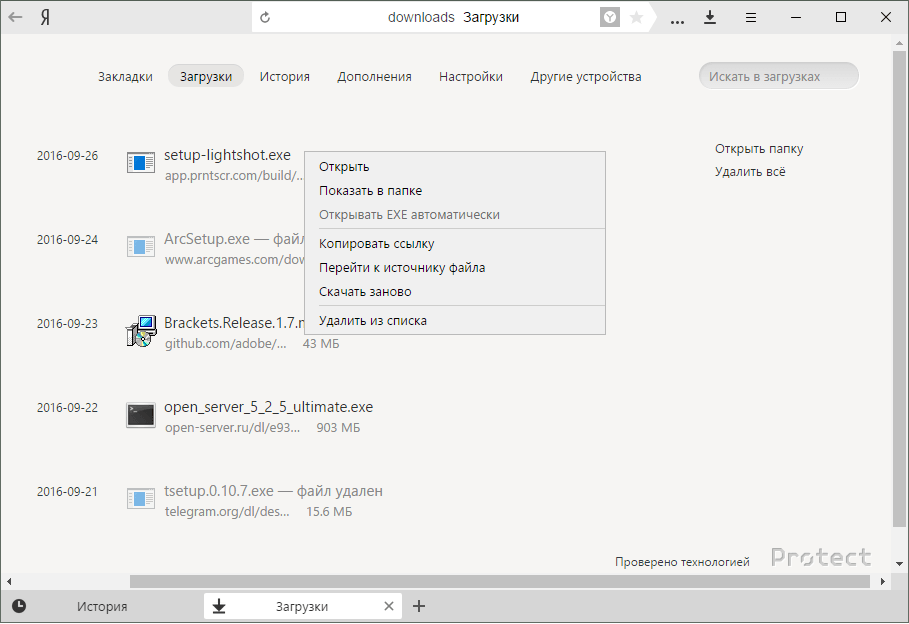
Како отворити причу у Иандек.Бовсер-у и вратите га након уклањања?
Гледамо на удаљену причу у Иандек.Бровсер
Дешава се да корисник у потпуности уклања причу, с обзиром на то за спољну дигиталну смеће у рачунару, али једног дана хитно мора да нађе претходно посећену локацију. У овом случају морамо да вратимо причу, за које постоји најмање три начина.
Први пут. Користимо кеш
Ако корисник уклони историју прегледача, али не додирује кеш меморију, онда има прилику да га поново врати. Да бисте то учинили, морате да отворите прегледач, унесите бар адресу " прегледник: // Кеш"И прођите кроз то. Следеће отвара прозор како је назначено на екрану. Овде ће бити листа претходно посећених локација. Тачно, имајте на уму да ова листа неће бити завршена:
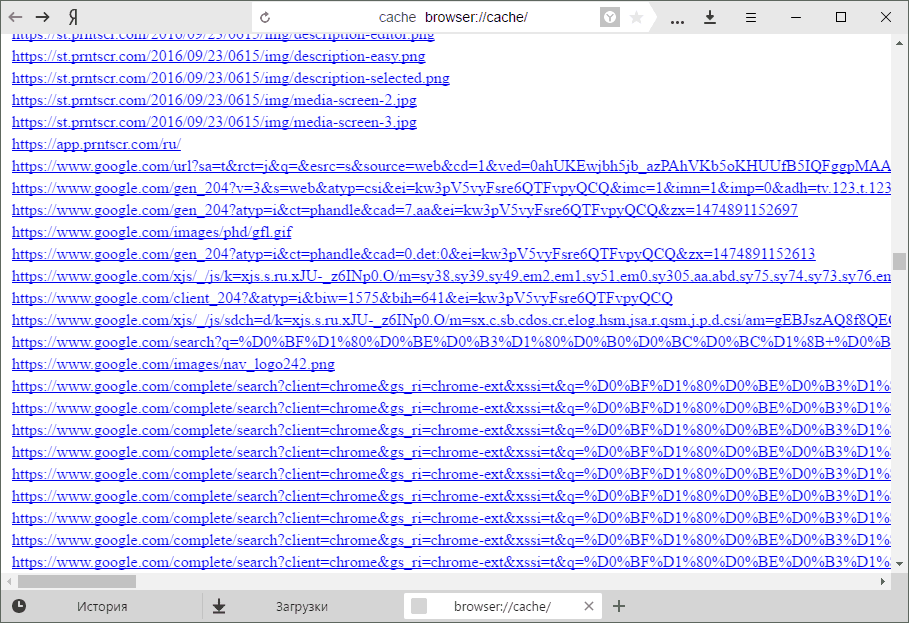
Како отворити причу у Иандек.Бовсер-у и вратите га након уклањања?
Други начин. Користимо могућности оперативног система
Могуће је обновити историју прегледача са радикалнијом методом. На пример, користите опоравак система у раније стања. Овом процесом ће се све ваше датотеке, документи и друге информације сачувати, осим тога, увек се можете вратити у претходно стање.
Да бисте вратили систем, урадите следеће:
- Иди на " Контролна табла"Кроз мени" Почетак»
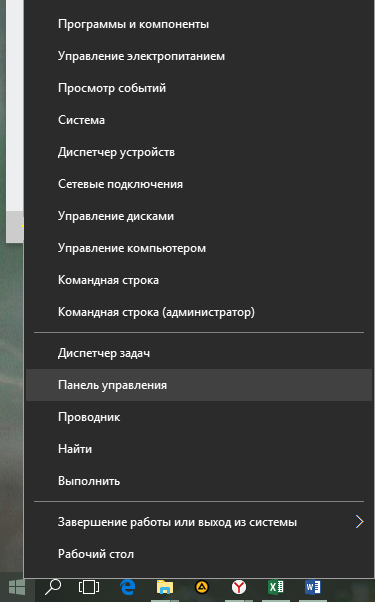
Како отворити причу у Иандек.Бовсер-у и вратите га након уклањања?
- Даље, у новом прозору у горњем десном углу, постављамо приказ погледа " Мале значке", Као што је приказано на снимку екрана и пронађите ставку" Рестаурација».
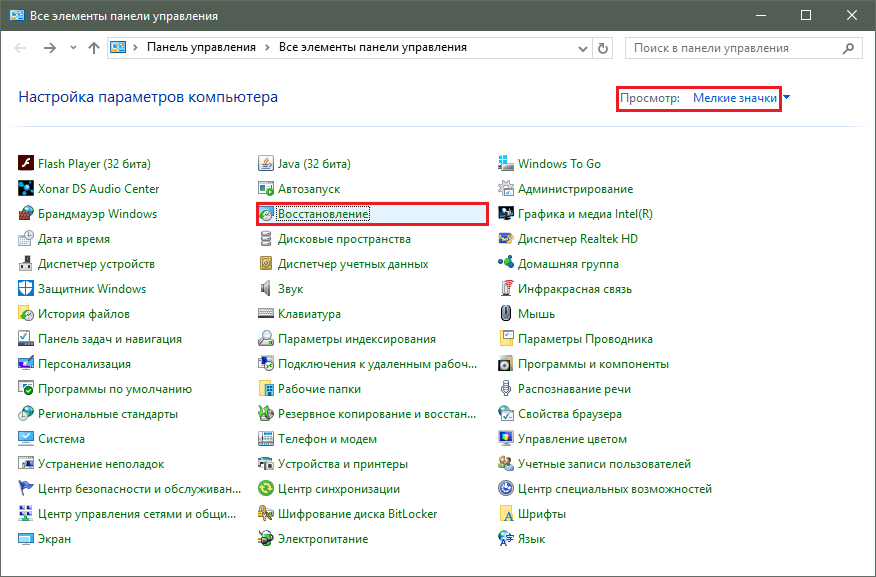
Како отворити причу у Иандек.Бовсер-у и вратите га након уклањања?
- Покрените опоравак система. Затим ће вас затражити да одаберете датум опоравка и друге параметре. Тада ће се покренути процес који ће покренути, рачунар ће се поново покренути, а затим проверити историју прегледача.
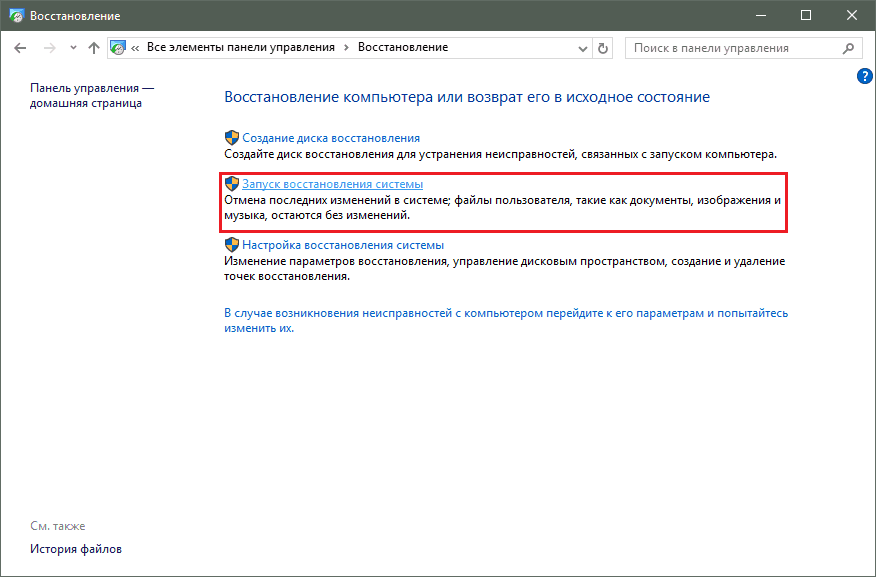
Како отворити причу у Иандек.Бовсер-у и вратите га након уклањања?
Трећи начин. Користите програме треће стране
Када то избришете или оне информације о рачунару и потребу да је поново обновите, кориснике прибегавају помоћи посебних програма. Ови програми за опоравак података, наравно, неће се апсолутно вратити све што желите. На пример, многе медијске датотеке ће се већ заувек изгубити.
Али текстуалне датотеке и подаци попут историје прегледача и даље можете вратити. Саветујемо вам да преузмете на њему. сајт. Један од ових програма - " Р-студио." Инсталирајте овај програм на рачунар и користите нашу упутство Његовом употребом.
